
आपके Apple वॉच पर मेल ऐप इसे बनाता हैईमेल देखने और कुछ का जवाब देने के लिए भी संभव है। हालाँकि, यदि आपके पास कई ईमेल खाते हैं और बहुत सारे ईमेल मिलते हैं, तो आप यह देखना चाहते हैं कि आप एक बार में कितना ईमेल देख सकते हैं।
आपकी Apple वॉच आपको किसी भी मेल को दिखाएगीइनबॉक्स या स्मार्ट मेलबॉक्स - लेकिन केवल एक। आप इसे अपने सभी खातों से मेल दिखाते हुए "सभी इनबॉक्स" पर सेट कर सकते हैं, लेकिन यह भयानक रूप से अव्यवस्थित है। यदि आप केवल अपठित ईमेल, या ध्वजांकित संदेश देखते हैं, तो यह आपको ऐसा करने की अनुमति देता है।
आपको अपने iPhone पर वॉच ऐप का उपयोग करने की आवश्यकता है, जो आपकी घड़ी पर मेलबॉक्स दिखाता है, इसलिए अपनी होम स्क्रीन पर "वॉच" ऐप आइकन पर टैप करें।
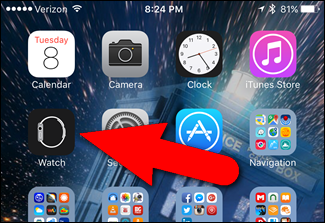
सुनिश्चित करें कि मेरा वॉच स्क्रीन सक्रिय है। यदि यह नहीं है, तो स्क्रीन के नीचे "मेरी घड़ी" पर टैप करें।

नीचे स्क्रॉल करें और "मेल" पर टैप करें।

मेल स्क्रीन पर, "मेल शामिल करें" पर टैप करें।
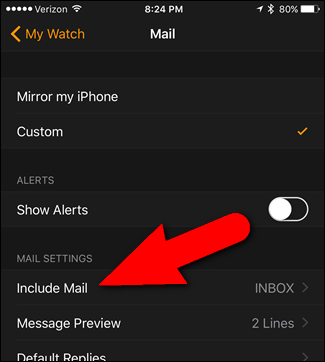
मेल स्क्रीन को अपने iPhone में जोड़े गए सभी ईमेल खातों के लिए इनबॉक्स को सूचीबद्ध करता है। हमारे उदाहरण के लिए, हम अपनी घड़ी पर अपठित ईमेल देखना चाहते हैं, इसलिए हम "अपठित" पर टैप करते हैं।
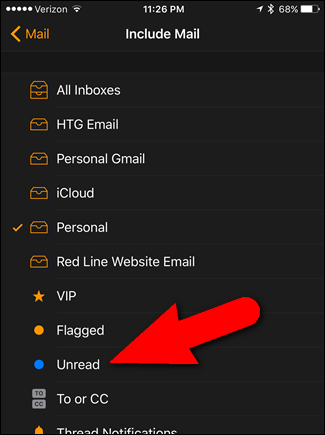
चुने गए मेलबॉक्स को चेक मार्क के साथ इंगित किया गया है। परिवर्तन तुरंत सहेजा जाता है, लेकिन यदि आप माई वॉच स्क्रीन पर लौटना चाहते हैं, तो ऊपरी-बाएँ कोने में बैक मेल में शामिल करें और फिर मेल स्क्रीन पर वापस तीर पर टैप करें।
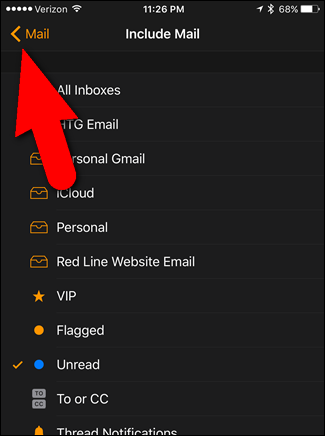
अब, जब आप अपने Apple वॉच पर मेल ऐप खोलते हैं…
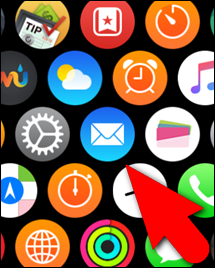
... आपके iPhone पर सभी ईमेल खातों के सभी अपठित संदेश आपकी घड़ी पर सूचीबद्ध हैं।

ध्यान दें: यदि संदेशों को पढ़ने के बाद आपकी घड़ी पर अपठित फ़ोल्डर में ईमेल की सूची से नहीं हटाया जाता है, तो ऐप आइकन स्क्रीन पर लौटने के लिए डिजिटल ताज दबाएं और फिर ऐप खोलने के लिए मेल आइकन पर टैप करें। आपके द्वारा पढ़ा गया ईमेल अब सूची में नहीं होना चाहिए।








